
Dull 1: "Rheoli Cyfrifiaduron"
Os oes gennych ddiddordeb mewn datgysylltu'r cyfrifyddu adeiledig gydag awdurdod y gweinyddwr, mae'n bosibl gwneud hyn gyda chymorth "Rheoli Cyfrifon Cyfrifon".- Agorwch y "Panel Rheoli", yr opsiwn hawsaf - drwy'r eitem yn y "Start".
Dull 2: "Llinell orchymyn"
Os yw'r modd a ddisgrifir uchod ar goll yn eich bwrdd golygyddol "saith", gallwch ddefnyddio'r "llinell orchymyn".
- Rhedeg offeryn awdurdod y gweinyddwr - Agorwch y "Dechrau", teipiwch yr ymholiad CMD yn y bar chwilio, yna cliciwch ar y dde ar y canlyniad a defnyddiwch yr opsiwn "Startup ar ran y Gweinyddwr".
- Ar ôl agor y Snap, nodwch y gorchymyn canlynol ynddo:
Gweinyddwr Defnyddwyr Net / Active: Na
Gwiriwch fod y cofnod enw yn gywir, yna pwyswch Enter.
- Ar ôl ychydig eiliadau, mae neges weithredu lwyddiannus yn ymddangos - caewch y rhyngwyneb rheoli gorchymyn ac ailgychwyn y cyfrifiadur.

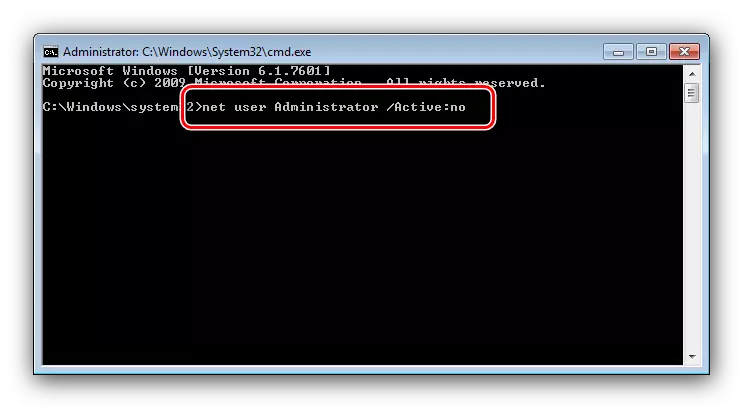
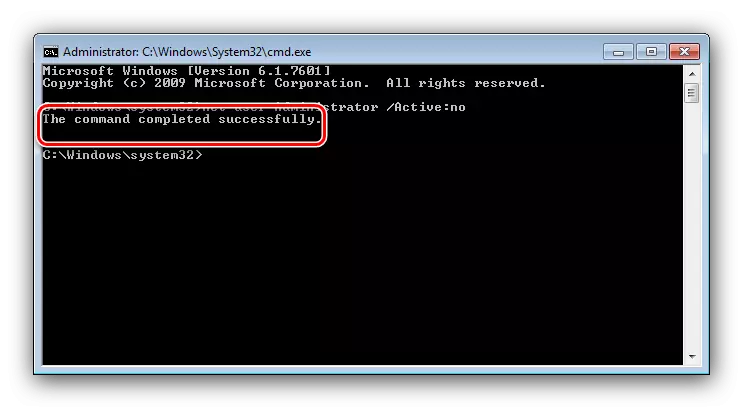
Fel y gwelwch, gyda chymorth y "llinell orchymyn", gellir datrys y dasg hyd yn hyn yn gyflymach.
Diffodd Cais am Hawliau Gweinyddwr
Os nad oes angen i chi analluogi'r cyfrif cyfrif gweinyddol yn llwyr, a chael gwared ar yr angen i ddefnyddio'r awdurdod priodol, gellir ei ddiffodd y system rheoli cyfrifon (UAC). Mae gennych eisoes erthygl briodol ar ein gwefan - dilynwch y ddolen isod i gael cyfarwyddiadau manwl.
PWYSIG! Gall diffodd UAC niweidio'r system weithredu!
Darllenwch fwy: Datgysylltwch UAC yn Windows 7

